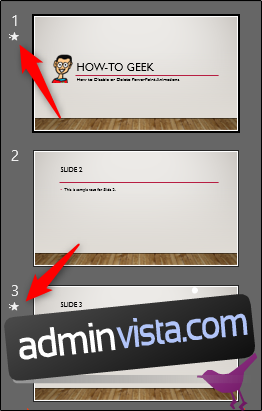Att ta bort animationer från en PowerPoint-presentation är enkelt och snabbt, men vad händer om du bara vill inaktivera animationerna under en viss presentation? Goda nyheter; det finns ett sätt.
Ta bort enstaka (eller flera) objektanimationer
Låt oss säga att du har en presentation som, även om du är nöjd med innehållet, vill ta bort alla animationer och börja om. Inga problem. Även om PowerPoint för närvarande inte har en funktion som låter dig radera alla animationer från en presentation på en gång, kan du radera dem bild för bild, vilket fortfarande är en ganska snabb och smärtfri uppgift.
Gå vidare och öppna presentationen som har de animationer du vill ta bort. Välj bilden som har de animationer du vill ta bort.
Tips: Du kan enkelt se vilka bilder som har animationer i PowerPoints ”Normal View”. Som du kan se på skärmdumpen nedan har bilderna med animationer en stjärna under bildnumret.
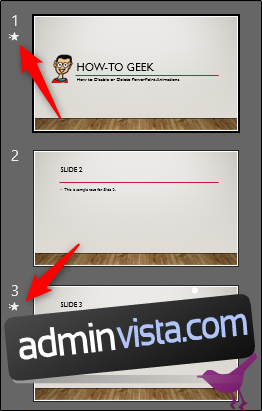
För att ta bort en animering ett objekt åt gången måste du först välja objektet.
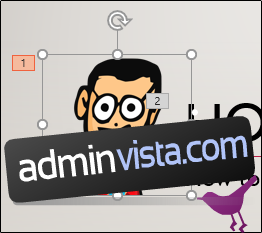
Gå sedan över till fliken ”Animationer” och välj ”Inga” från listan med alternativ.
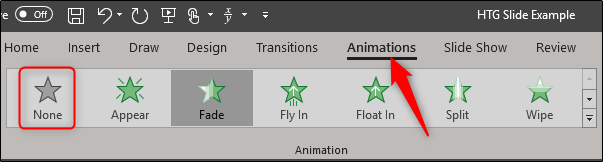
Detta kommer att radera animationen från objektet. Processen är densamma för att ta bort animationer från flera objekt samtidigt. För att välja flera objekt samtidigt, håll ned Ctrl-tangenten och markera objekten och ta sedan bort animationerna genom att välja samma ”Ingen”-alternativ.
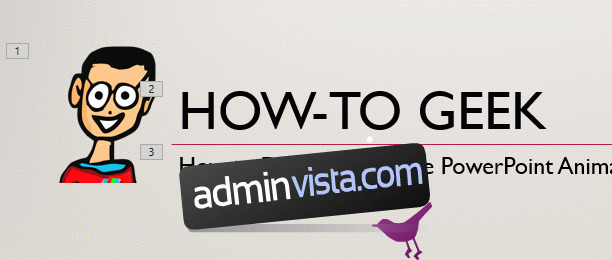
För att bli av med alla animationer på en bild är det enklast att markera alla objekt på bilden genom att trycka på Ctrl+A. Sedan kan du välja alternativet ”Ingen” på fliken ”Animationer” för att ta bort alla animationer från bilden.
Upprepa denna process för varje bild i presentationen så är du animationsfri på nolltid.
Inaktivera en hel PowerPoint-presentations animationer
Låt oss nu säga att du bara vill inaktivera animationerna istället för att ta bort dem helt. Detta är idealiskt om du planerar att använda presentationen med animationer i framtiden. Det finns också fördelen med att ha en funktion som inaktiverar hela presentationens animationer, så att du inte behöver gå igenom varje bild.
Gå över till fliken ”Bildspel” och klicka på knappen ”Ställ in bildspel”.
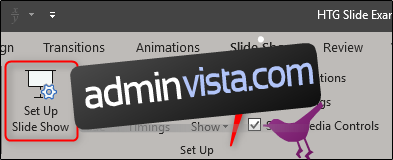
I fönstret ”Set Up Show” väljer du alternativet ”Visa utan animationer” och klickar sedan på ”OK”.
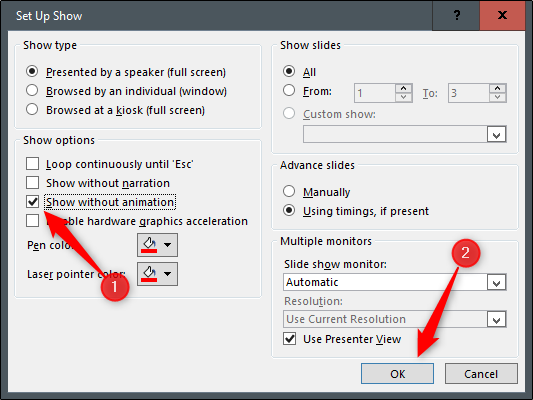
Alla animationer i presentationen är nu inaktiverade. För att vända detta, gå tillbaka och avmarkera kryssrutan ”Visa utan animationer”.